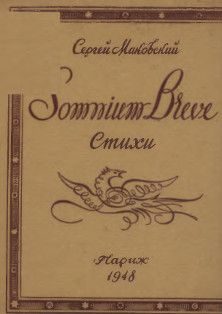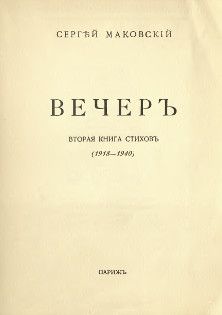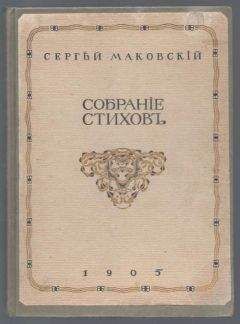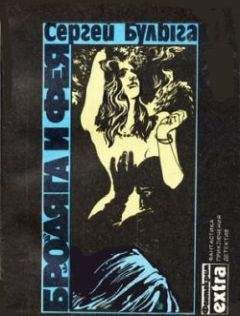Д. Колисниченко - Ubuntu 10. Краткое руководство пользователя
gksudo gadmin-proftpd
При первом запуске программа сообщит вам, что в конфигурационном файле не хватает многих опций, и предложит создать полноценный конфигурационный файл — согласитесь, нажав кнопку Yes.
В верхней части окна программы настройки FTP-сервера расположены кнопки управления сервером (рис. 26.10):
□ Activate/Deactivate — информируют о статусе сервера (зеленая кнопка говорит о том, что сервер запущен);
□ Shutdown — завершает работу сервера.
На вкладке Servers можно управлять разными серверами, если у вас их несколько — точнее, редактировать их файлы конфигурации. У нас будет только один сервер, поэтому я не думаю, что кнопки Add (добавить сервер) и Delete (удалить сервер) вам пригодятся.
Ознакомимся с другими вкладками программы настройки:
□ Users — позволяет управлять пользователями выбранного сервера;
□ Transfers — информация об использовании выбранного сервера (рис. 26.11);
□ Disk — информация об использовании дискового пространства локального компьютера;
□ Files — позволяет сгенерировать файлы статистики сервера;
□ Security — информация, касающаяся безопасности сервера;
□ Configuration — позволяет редактировать конфигурационный файл сервера.
Очень удобна вкладка Configuration, позволяющая редактировать файл конфигурации — команда gedit вам больше не понадобится (рис. 26.12).
Теперь самое время заняться предоставлением анонимного доступа к серверу. Предположим, что наша коллекция с фильмами и другими огромными файлами будет размещаться в каталоге /var/ftp/pub. Поэтому секция Anonymous конфигурационного файла proftpd.conf будет выглядеть так:
Теперь любой пользователь сможет подключиться к вашему серверу, используя имя пользователя anonymous и любой e-mail в качестве пароля. Они получат доступ к файлам в каталоге /var/ftp/pub. Файлы можно будет только скачивать, все остальные действия (изменение, удаление) запрещены, запрещена и загрузка файлов на сервер. Если нужно разрешить загрузку файлов на сервер, тогда в конце секции Anonymous (перед </Anonymous>) добавьте следующую секцию:
Пользователи смогут просматривать каталог /var/ftp/pub/incoming и загружать в него новые файлы.
После внесения изменений в конфигурационный файл нужно перезагрузить сервер, чтобы сервер перечитал конфигурационный файл.
Теперь после проделанной работы у вас есть Web-сервер с поддержкой PHP и MySQL, сервер баз данных MySQL и FTP-сервер — все, что нужно, для разработки и тестирования ваших Web-приложений.
Заключение
Прочитав эту книгу, вы, наверняка, не захотите останавливаться на достигнутом. Разрешите порекомендовать вам две другие мои книги:
□ Linux. От новичка к профессионалу. 2-е изд — материал книги максимально охватывает все сферы применения Linux от запуска Windows-игр под управлением Linux до настройки собственного Web-сервера. Книга ориентирована не только на Ubuntu: в ней вы сможете познакомиться с другими дистрибутивами (ALT Linux, ASPLinux, Debian, Fedora, Mandriva, openSUSE, Slackware). Узнать больше о книге можно на сайте издательства: http://bhv.ru/books/book.php?id=186944.
□ Linux на ноутбуке — если у вас ноутбук, то эта книга окажется для вас очень полезной, поскольку в ней описано, как подключить ноутбук к Интернету (в том числе по Wi-Fi), как подключить к ноутбуку мобильный телефон по Bluetooth (для обмена файлами и выхода в Интернет). Особое внимание уделяется сугубо мобильным проблемам: управлению питанием ноутбука, сохранению срока службы аккумулятора, модернизации ноутбука, синхронизации данных с КПК. Ознакомиться с книгой можно по адресу: http://www.bhv.ru/books/book.php?id=185327.
Посетите также форум русского сообщества Ubuntu: forum.ubuntu.ru. А на моем форуме www.dkws.org.ua вы сможете рассчитывать на посильную помощь автора по настройке Ubuntu и других дистрибутивов Linux.
Приложение
Описание компакт-диска
К книге прилагается установочный компакт-диск с дистрибутивом Ubuntu 10.04 для 32-битных компьютеров — именно эта версия использовалась при написании книги. 32-битная версия является более универсальной — ее можно установить как на 32-битные, так и на 64-битные компьютеры, в отличие от 64-битной версии, которую можно установить только на 64-битный компьютер.
Для установки Ubuntu на свой компьютер нужно войти в программу BIOS Setup и изменить порядок загрузки так, чтобы первым загрузочным устройством стал ваш привод CD/DVD.
Обычно для входа в BIOS Setup достаточно нажать клавишу <Del> сразу, как только в начале загрузки компьютера вы увидите сообщение Press DEL to enter SETUP (или подобное). Возможно, в вашем случае нужно будет нажать клавишу <F2> — это другая популярная клавиша, используемая для входа в программу первоначальной настройки компьютера.
Затем надо исследовать параметры программы BIOS Setup. Если у вас BIOS от Award, тогда зайдите в раздел Advanced BIOS Features и установите CD-ROM в качестве первого загрузочного устройства — параметр First Boot Device (рис. П1.1).
В BIOS от Phoenix следует перейти в раздел Boot и с помощью клавиш <+> и <-> установить устройство CD-ROM Drive первым (рис. П1.2).
После этого вставьте диск с Ubuntu в привод CD/DVD и нажмите клавишу <F10> для сохранения параметров и перезагрузки.
ПримечаниеВойти в программу Setup ноутбука не всегда просто:
• в ноутбуках Dell, Sony, HP, Fujitsu-Siemens, NEC, ASUS для этого нужно нажать клавишу <F2>;
• для входа в программу Setup ноутбука Compaq нужно нажать клавишу <F10>, когда появится маленький белый квадрат в верхнем правом углу экрана;
если вам достался ноутбук IBM, то для входа в его Setup нужно нажать клавишу <F1>;
• чтобы попасть в Setup ноутбуков Gericom и Roverbook, нужно нажать клавиатурную комбинацию <Ctrl>+<Alt>+<S>;
• а ноутбук Toshiba — это вообще загадка природы — без руководства не разберешься. Оказывается, чтобы зайти в Setup ноутбука Toshiba, нужно его полностью выключить, до включения нажать и удерживать клавишу <Esc>, затем включить (не отпуская клавиши <Esc>) и, когда появится соответствующее предложение, нажать клавишу <F1>.
Понятно, что я физически не мог успеть поработать со всеми ноутбуками, поэтому рекомендую прочитать руководство по вашему ноутбуку.
Предметный указатель
ADSL-сплиттер 116
Bbash 274
CCedega 183
ClamAV 310
DD4X 145
DirectX 182
Downloader for X 136, 145
EEasyTAG 162
eMule 137
Evolution 150
FFirefox 144
flashplugin-nonfree 144
FTP-клиент 147
GgFTP 136, 149
GNOME-PPP 137
GRUB 29
KKino 161
NNautilus 18
NTFS-раздел 88
OOpenOffice.org Writer 197
PProFTPD 320
RRealplayer 160
TTransGaming 183
VVMware 182
WWeb-сервер 311
Wine 182
ААнтивирус 310
Аппаратные сбои 282, 284
ГГруппа пользователей 105
ДДополнительное программное обеспечение 126
ЖЖесткие ссылки 73
Журналы 63
ЗЗакачка файлов 136, 145
Запись:
CD 163
ККнопки запуска 53, 54
Команда: alien 143 apt 130 arch 264 cdrecord 169 chmod +x 276 clear 263, 265 date 265 dd 168 df 272 diff 268 dpkg 127, 130 dvd+rw-format 169 echo 265 exit 265 free 272 ftp 148, 270, 321 gksudo 95 gproftpd 321 grep 268 groupadd 105 halt 264 head 269 ifconfig 112, 297 less 269 logout 263 lynx 272 mail 272 md5sum 273 mkisofs 169 more 269 nslookup 114 passwd 266 ping 112, 299 poweroff 264 reboot 264 route 114 shutdown 264 sudo 95 tail 269 tracepath 114 uptime 266 users 266 wc 269 who 267 Консоль 261
Конфигуратор pppoeconf 298
ММаска имени 70
Массивы 279
Менеджер обновлений 133
Мультимедиа 155
ООконные менеджеры 45
Оператор: case 281 if 280
ППакет 126 DEB 127 PRM 143 OpenOffice 195
Переменные 277 окружения 277 специальные 278
Почтовый клиент 150
Права доступа 73
Презентации 220
Принтер 232 GDI 235 струйный 233
Программа:
CloneCD 170 ISOpen 168 UltraISO 168
Программные сбои 282
Прокси-сервер 125
Просмотр графических файлов 173
РРастровая графика 175
ССервис Прокси 125
Сеть: отказ работы 296
Символические ссылки 73
Соединение DSL 115
Ссылки 73
Сценарий. bashrc 275
Т, УТочка монтирования 24, 81, 85, 88
Учетная запись: root 94, 97 пользователя 99
ФФайл: